Como usar marcadores no Adobe Premiere Pro
Ao trabalhar no Adobe Premiere Pro, lembrar de cada lugar para melhorar o vídeo torna-se mais desafiador à medida que o projeto fica maior.
Para evitar sobrecarregar, usar as ferramentas disponíveis do software é uma boa ideia. Em particular, os marcadores podem ajudá-lo a obter uma edição mais suave.
Neste artigo, você descobrirá como usar marcadores no Premiere Pro.
O que são marcadores no Premiere Pro?
Marcadores são guias que permitem identificar partes importantes do vídeo com uma cor ou nota. Na verdade, eles funcionam de forma semelhante às notas adesivas da vida real. O recurso é ideal para se manter organizado no Premiere Pro .
Ao usar marcadores, eles não serão renderizados com seu vídeo durante a exportação. Assim, você pode usá-los livremente sem impactar o projeto finalizado.
Adicionar um marcador no Premiere Pro
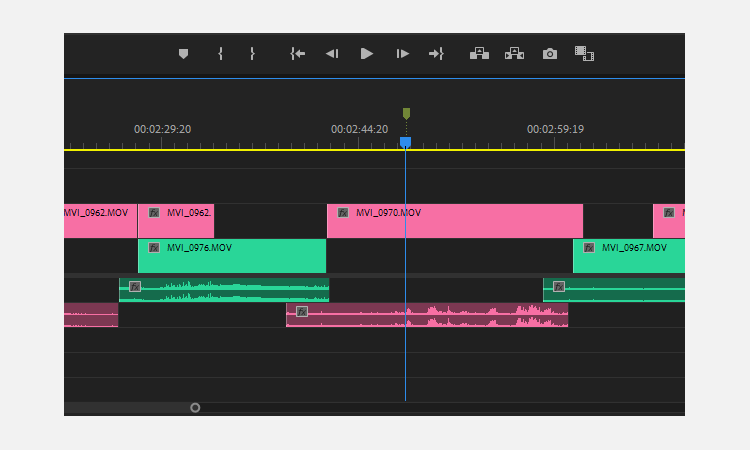
Para adicionar um marcador no Premiere Pro, toque na tecla M em seu teclado sempre que houver um painel com uma linha do tempo selecionada. Você encontrará um novo marcador no indicador de reprodução, que pode rotular apropriadamente.
Você também pode usar o botão Adicionar marcador em qualquer monitor.
Se você fizer qualquer uma das opções acima enquanto um clipe específico estiver selecionado, o Premiere Pro aplicará o marcador ao próprio clipe – não à linha do tempo. Isso permite que você mova o clipe enquanto leva o marcador junto com ele.
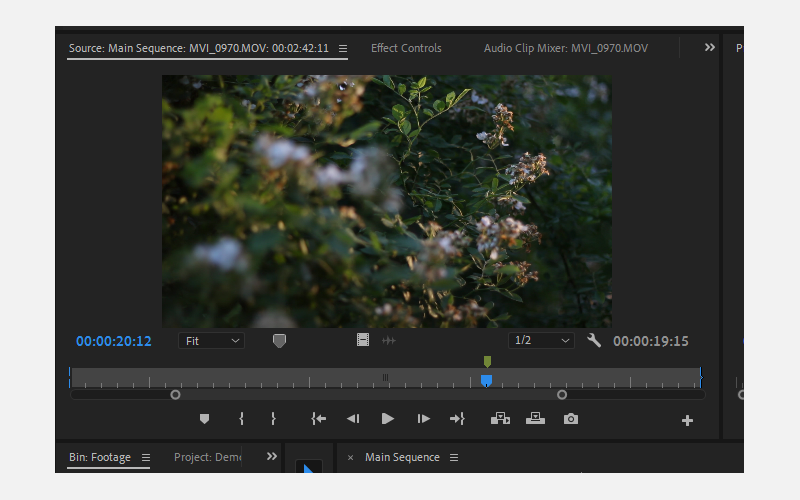
Você notará que o marcador que aplicou ao clipe na linha do tempo também aparecerá no clipe na lixeira. Saltar para o monitor de origem revelará o marcador em seu lugar. Você pode querer usar este recurso ao sincronizar o som com um vídeo.
Use muitos marcadores e você pode achar que seu projeto é difícil de gerenciar. Se você não precisar mais de um, clique com o botão direito nele. Depois de fazer isso, você verá um menu com uma lista de opções. Escolha Limpar o marcador selecionado ou Limpar todos os marcadores , dependendo de sua preferência.
Como usar marcadores no Premiere Pro
Ao trabalhar com marcadores, você precisa se lembrar de duas janelas principais:
- O painel intitulado Marcadores .
- A janela do Editor de marcadores .
Você encontrará o painel Marcadores ao lado de Efeitos , Metadados e assim por diante. Antes de fazer qualquer outra coisa, acesse o menu suspenso do painel clicando nas três linhas horizontais.
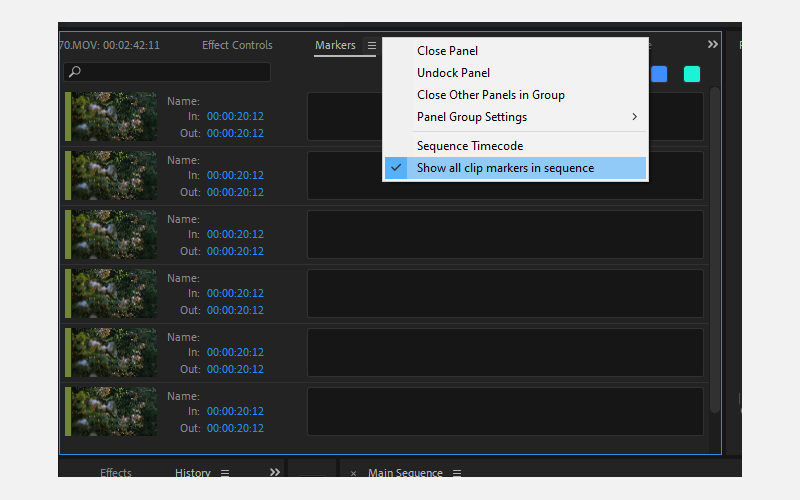
Você pode trabalhar em dois modos aqui. Quando Mostrar todos os marcadores de clipe em sequência estiver habilitado, você verá uma lista cronológica de todos os marcadores na sequência.
Se não for, você verá apenas os marcadores aplicados ao clipe selecionado. Se nada for selecionado, este painel ficará vazio.
Este painel é útil porque permite que você acompanhe todo o projeto sem interrupções. Quando vir algo que deseja corrigir, toque em M no teclado para que você possa voltar mais tarde.
O campo de texto indicado pela lupa no canto superior esquerdo do painel é onde você pode pesquisar suas tags para obter o que precisa. Isso facilitará a montagem do primeiro corte de montagem .
Como alterar as etiquetas do marcador
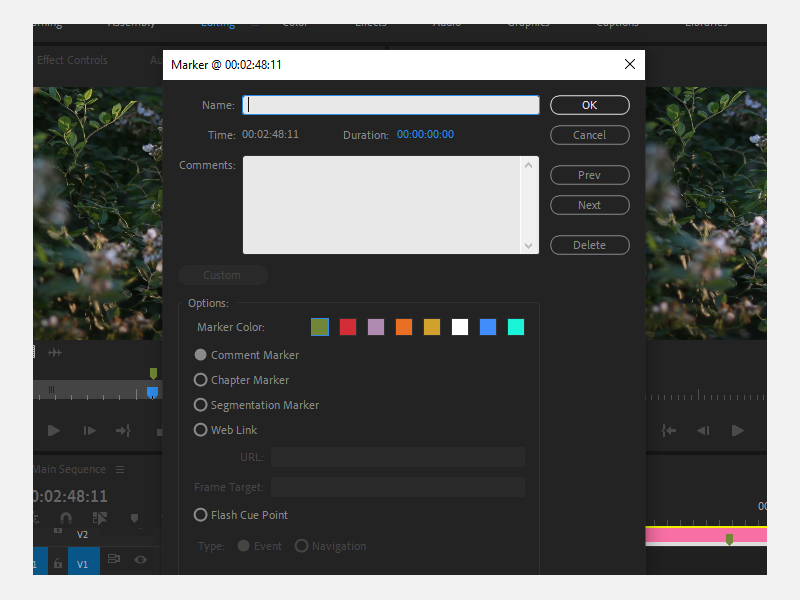
Ao clicar duas vezes em um de seus marcadores na linha do tempo, você verá a janela do Editor de marcadores. É aqui que você pode aplicar rótulos de cores e rotular tarefas diferentes com cores diferentes.
Você também pode atribuir um nome a cada marcador. Outras opções incluem adicionar metadados e palavras-chave à seção de comentários, o que o ajudará a navegar por seus ativos. Além disso, você pode ajustar a duração do marcador.
Use marcadores para melhorar o fluxo de trabalho de edição de vídeo
Esquecer partes de um vídeo que você precisa editar é frustrante, mas você pode melhorar suas habilidades de edição significativamente com marcadores. Embora subutilizado, esse recurso é um dos mais essenciais para saber ao usar o Adobe Premiere Pro.
Quando estiver familiarizado com o uso de marcadores, você verá que a qualidade da edição irá melhorar. Depois disso, você pode se concentrar em aprender os outros recursos subutilizados do Premiere Pro para levar seus vídeos ao próximo nível.

